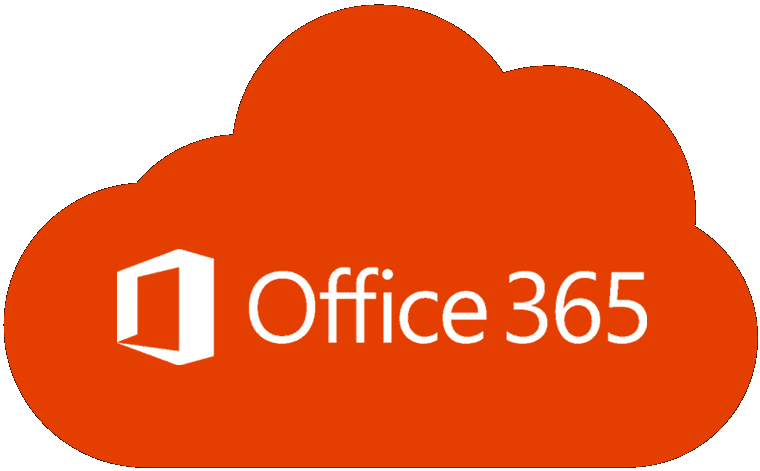Office: Ova akcija se nije mogla izvršiti

Ako Office kaže da akcija koju ste zatražili nije mogla biti izvršena, ažurirajte i popravite svoj Office paket. Ako problem i dalje postoji, ponovo instalirajte Office.
Microsoft Office je izuzetno popularan paket aplikacija za produktivnost koji je dizajniran da omogući širok spektar aspekata tradicionalnog kancelarijskog rada. Kada dobijete novi računar, očigledno je da ćete morati ponovo instalirati sav svoj softver sa prethodnog uređaja.
Sadržaj
Povezano Čitanje:
Kada je u pitanju ponovna instalacija Microsoft Office-a, možete uštedeti novac na kupovini nove licence prebacivanjem vaše stare. A danas ćemo vam pokazati kako to učiniti.
Savjet: Sa Microsoft Office-om, možete koristiti do pet uređaja u bilo kojem trenutku sa ličnom pretplatom. Ako prelazite na novi računar, to nije toliki problem. Ali ako planirate zadržati i stari, trebali biste to imati na umu.
Odjavljivanje iz Office-a na Starom Računaru
Ako još uvijek imate svoj stari računar, možete se odjaviti iz Microsoft Office-a. Proces je jednostavan; prvo otvorite aplikaciju Microsoft Office (npr. Word ili PowerPoint).
Ako imate Windows računar, prvo idite na Datoteka. Zatim odaberite Nalog prije nego što kliknete na Odjavi se.
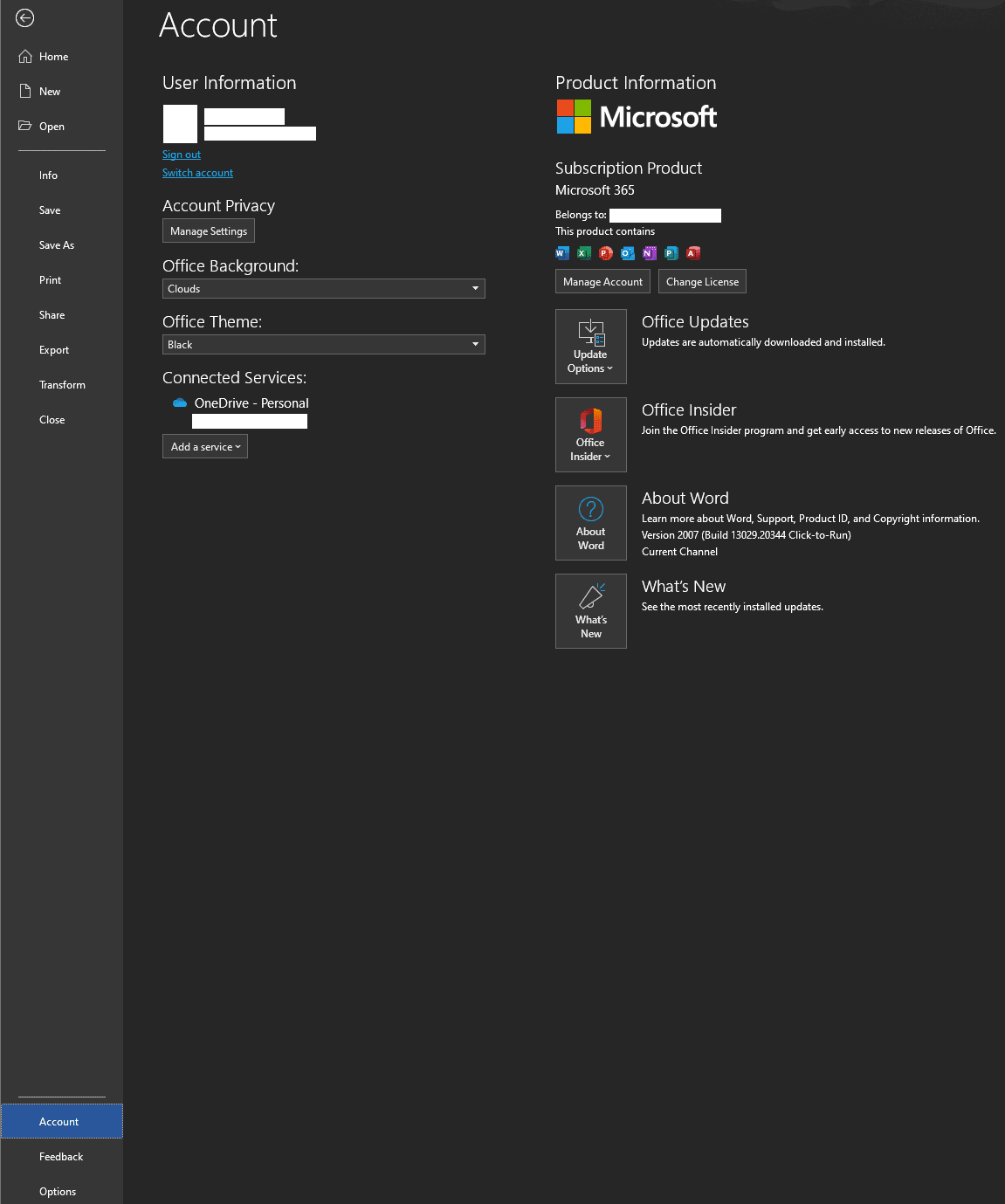
Ako imate Mac, kliknite na [Naziv Aplikacije] > Odjavi se kako biste se odjavili iz Microsoft Office-a na vašem uređaju. U primjeru ispod, odjavljujemo se iz Microsoft Word-a.
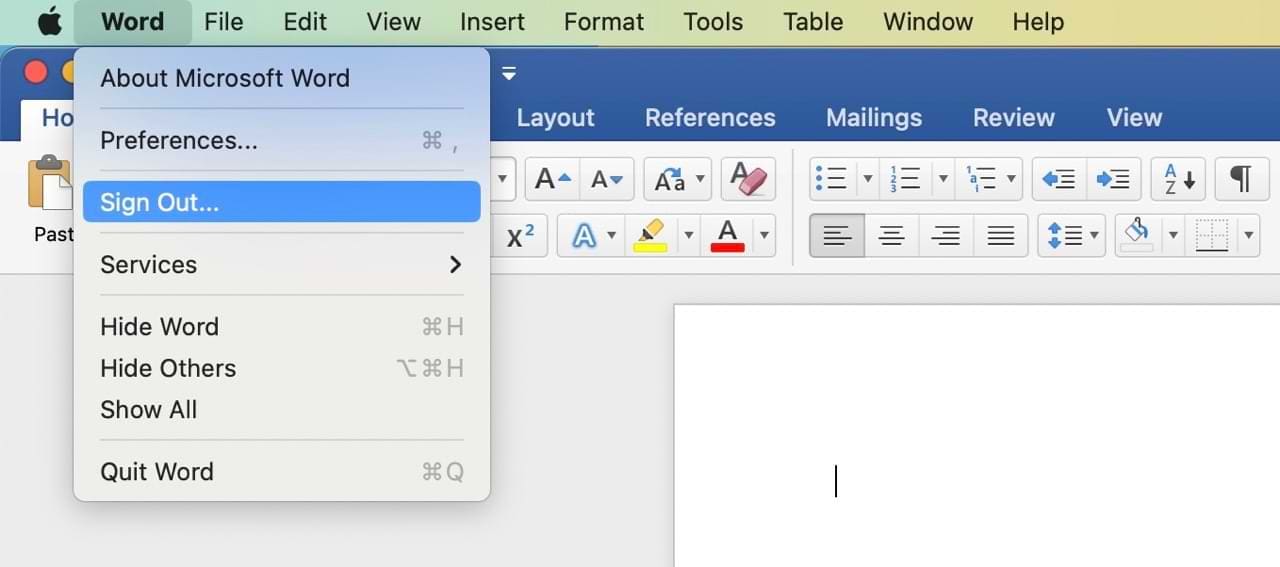
Odjavljivanje iz Office-a na Starom Uređaju (Bez Pristupa Računaru)
Ako više nemate pristup svom starom uređaju, ne brinite — još uvijek se možete odjaviti iz Office-a. Da biste to učinili, prvo trebate da se prijavite na svoj Microsoft nalog i pristupite uređajima ovde.
Poslije toga, odaberite uređaj koji želite ukloniti.
Aktivacija Office-a na Novom Računaru
Aktivacija Microsoft Office-a na vašem novom računaru je jednostavna. Prvo, trebat ćete preuzeti barem jednu Microsoft aplikaciju. Neki računari već imaju preuzete ove aplikacije kada ih koristite, ali su dostupne u raznim trgovinama aplikacija ako nemate trenutni pristup njima.
Nakon instalacije bilo koje aplikacije koju ste odabrali, otvorite je. Zatim, bit ćete zamoljeni da se prijavite na svoj Microsoft nalog. Kada se prijavite, vaša kopija Office-a će se automatski aktivirati ako imate dostupnu licencu povezanu sa vašim nalogom.
Ako niste imali dostupnu licencu kada ste instalirali Office, na vrhu Office aplikacija će se prikazati obavijest, kliknite Aktiviraj i zatim se prijavite sa svojim Microsoft nalogom da biste aktivirali svoju Office instalaciju. Nakon toga, ne bi trebalo biti problema sa korištenjem aplikacija uključenih u vašu pretplatu.
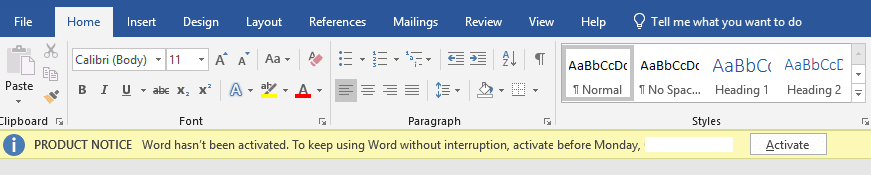
Prebacivanje Microsoft Office-a na Novi Računar je Lakše nego Što Mislite
Ako se brinete da prebacivanje Microsoft Office-a na novi računar traje dugo, imamo dobre vijesti: Nema potrebe za tim! Proces je prilično jednostavan, a odjavljivanje iz vašeg naloga sa starog uređaja je takođe lako. S obzirom na to da imate pravo na korištenje do pet uređaja sa ličnim Microsoft 365 planovima, možda biste trebali iskoristiti ovu mogućnost ako planirate zadržati svoj stari računar iz bilo kojeg razloga.
Kad god trebate prebaciti Microsoft Office na novi računar, uvijek se možete osvrnuti na ovaj vodič.
Ako Office kaže da akcija koju ste zatražili nije mogla biti izvršena, ažurirajte i popravite svoj Office paket. Ako problem i dalje postoji, ponovo instalirajte Office.
Nedostaje li Microsoft InfoPath iz Microsoft Officea nakon nadogradnje? U ovom postu prikazujemo što možete učiniti povodom toga.
Znanje o tome kako prebaciti Microsoft Office na vaš novi računar je ključno za održavanje produktivnosti. Evo kako to učiniti.
Želite li omogućiti ili onemogućiti opciju AutoRecover ili AutoSave? Saznajte kako omogućiti ili onemogućiti funkciju AutoRecover u Wordu 2019 ili Microsoft 365.
Priručnik za prijenos Microsoft Office licence na novo računalo. Saznajte kako deaktivirati staru verziju i aktivirati novu.
Uklonite pohranjene informacije iz Firefox autofill slijedeći brze i jednostavne korake za Windows i Android uređaje.
Saznajte kako označiti ili označiti određeni tekst u vašim Google Dokumentima pomoću ovih koraka za vaše računalo, pametni telefon ili tablet.
Za rješavanje problema sa zastoju videa na Windows 11, ažurirajte grafički upravljač na najnoviju verziju i onemogućite hardversku akceleraciju.
Pitate se kako prenijeti datoteke s Windowsa na iPhone ili iPad? Ovaj vodič s korak-po-korak uputama pomaže vam da to lako postignete.
Pokretanje programa visokog intenziteta na vašem Chromebooku koristi mnogo CPU snage, što posljedično iscrpljuje vašu bateriju.
Očistite povijest preuzimanja aplikacija na Google Play kako biste dobili novi početak. Evo koraka koje je lako slijediti za početnike.
Saznajte koliko je lako dodati riječ ili drugi jezik za provjeru pravopisa u Firefoxu. Također saznajte kako možete isključiti provjeru pravopisa za preglednik.
Samsung Galaxy Z Fold 5 je jedan od najzanimljivijih uređaja svog vremena u 2023. godini. Svojim širokim preklopnim ekranom od 7.6 inča, uz dodatni prednji ekran od 6.2 inča, Z Fold 5 pruža dojam da držite i upravljate budućnošću.
Pogledajte koje korake trebate slijediti kako biste brzo isključili Google Asistenta i dobili malo mira. Osjećajte se manje nadziranima i onemogućite Google Asistenta.
Mnoge vijesti spominju "mračni web", ali vrlo malo njih zapravo raspravlja o tome kako mu pristupiti. Ovo je uglavnom zato što mnoge web stranice tamo sadrže ilegalan sadržaj.